PowerPoint(パワーポイント)の図形の作成。
曲線と連続する直線の描き方です。
曲線を描く
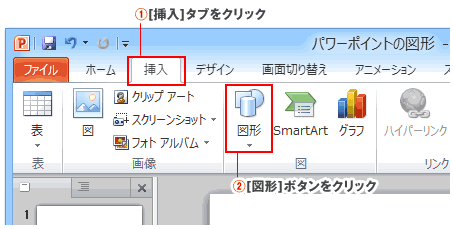
[挿入]タブをクリックします。
リボンから[図形]ボタンをクリックします。
※[ホーム]タブ内のリボンにある場合はそこからでもOK。
※[ホーム]タブ内のリボンにある場合はそこからでもOK。
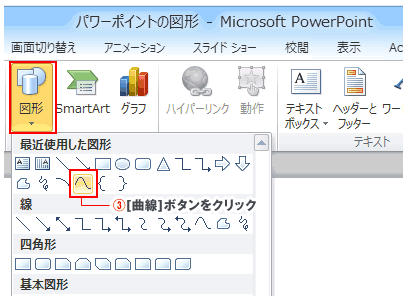
表示される一覧から[曲線]ボタンをクリック。
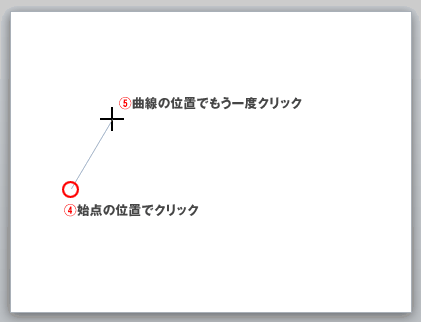
描き始めの始点となる場所でクリックし、
そのままマウスを移動して、曲げたい場所で再度クリックします。
位置をやり直したい場合は、[Delete]キーで取り消しができます。
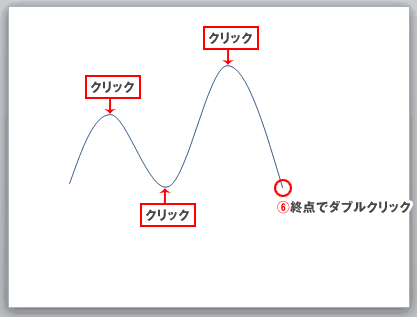
5.の操作を繰り返し、最後の終点でダブルクリックをすれば完了です。
始点近くでダブルクリックすれば線を閉じた図形の作成ができます。
直線を続けて描く
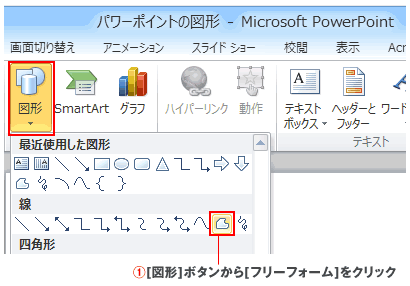
[図形]ボタンから[フリーフォーム]ボタンをクリックします。
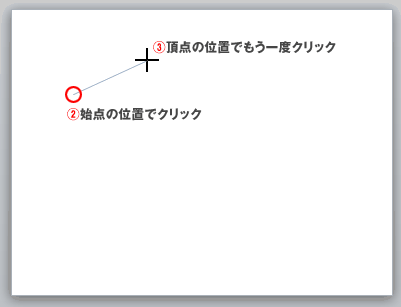
描き始めの始点となる場所でクリックし
そのままマウスを移動して、折り返したい頂点で再度クリックします。
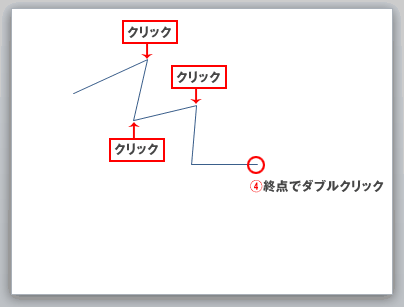
3.の操作を繰り返し、最後の終点でダブルクリックをすれば完了です。
始点近くでダブルクリックすれば線を閉じた図形の作成ができます。

